Publicitate
Gama Kindle de e-cititori de pe Amazon sunt dispozitive excelente, ușoare, care vă permit să duceți biblioteca de cărți în jurul oriunde mergeți - dar ce se întâmplă când un Kindle merge greșit?
Cititorii de cărți electronice populare Amazon sunt ușor de configurat și de utilizat, dar din când în când pot avea probleme. Cele mai frecvente probleme legate de rețelele wireless sau rețeaua 3G internațională gratuită care pot fi utilizate pentru cumpărarea și descărcarea de cărți electronice. Există, însă, alte probleme care pot apărea din când în când, cum ar fi înghețarea afișajului Kindle sau bateria care funcționează slab. Într-adevăr, marea majoritate a problemelor pe care le întâmpinați cu un Kindle se datorează problemelor reduse ale bateriei sau ale conectivității - sau ale ambelor.
Înainte de a rezolva problemele dvs. de tip Kindle, va trebui să stabiliți ce model utilizați.
Rețineți că avem de-a face doar cu cititorii electronici Kindle de aici, cei care folosesc afișaje cu cerneală electronică și nu Kindle Fire (mai multe informații despre care veți găsi în site-ul nostru
Ghid Kindle de incendiu).Cum să vă identificați Kindle
Înainte de a putea începe să rezolvați eficient Kindle-ul dvs., va trebui să știți ce model aveți. Există mai multe versiuni diferite ale cititorului de cărți electronice, astfel încât să știți care este modelul dvs. vă va ajuta să găsiți rapid soluția corectă.
S-ar putea, de exemplu, să aveți un Kindle standard care datează din prima generație de dispozitive sau versiunea mai recentă fără tastatură. În mod alternativ, este posibil să utilizați un Kindle DX (cu ecranul mai mare de 9,7 inchi) sau un Kindle Touch, care combină afișajul cu cerneală electronică cu un ecran tactil.
Dacă aveți noroc, s-ar putea să aveți Kindle Paperwhite Kindle Paperwhite Review & GiveawayKindle Paperwhite este actualul cititor pilot al Amazon și unul pe care am dorit să-l revizuim și să-l oferim de ceva timp. Dacă dețineți deja un Kindle sau un alt e-Reader, puteți ... Citeste mai mult cu wireless wireless global 3G gratuit.
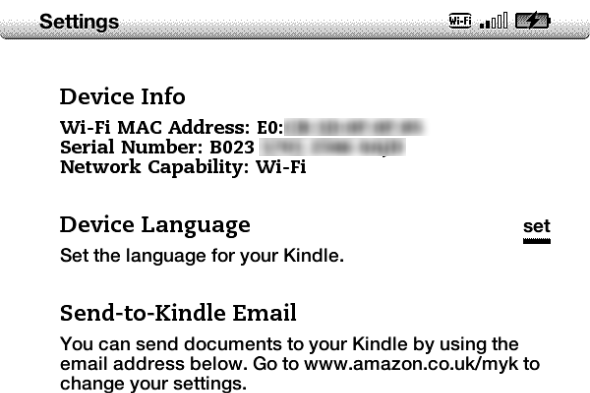
O metodă rapidă de verificare constă în căutarea numărului de serie. Faceți acest lucru apăsând Acasă> Meniu> Setări> Informații dispozitiv și citiți numărul de serie, care va începe cu una din următoarele șiruri, dezvăluind ce model aveți:
B001 = Kindle 1
B002 = Kindle 2 SUA
B003 = Kindle 2 International
B004 = Kinde DX SUA
B005 = Kindle DX International
B006 = Kindle 3 Wi-Fi și 3G
B008 = Numai 3 tip Wi-Fi
B009 = Kindle DX Graphite
B00A = Kindle 3 Wi-Fi și 3G
B00E = Kindle 4 NoTouch Silver (2011)
B00F = Kindle Touch 3G + Wi-Fi (Kindle 5) (S.U.A. și Canada)
B011 = Wi-Fi Touch Kindle (Kindle 5)
B010 = Kindle Touch 3G + Wi-Fi (Kindle 5) (Europa)
B012 = Kindle 5 (Necunoscut)
B023 = Kindle 4 NoTouch Black (2012)
B024 = Kindle PaperWhite Wi-Fi
B01B = Kindle PaperWhite 3G + Wi-Fi (SUA) [În mare parte]
(Există câteva variante pe care le puteți găsi în lista completă la wiki.mobileread.com/wiki/Kindle_Serial_Numbers)
Numerele de serie pot fi găsite și pe reversul dispozitivului și pe casetă. De asemenea, puteți identifica Kindle dvs. vizitând Amazon, conectându-vă în contul dvs. și selectând Contul dvs.> Gestionați-vă Kindle-ul> Gestionați-vă dispozitivul> Dispozitive Kindle înregistrate.
După ce ați identificat Kindle dvs. (această pagină de la Amazon vă poate ajuta și) veți fi gata să aplicați soluția corectă.
Există mai multe probleme comune cu Kindle-ul dvs. - aruncăm o privire la modul de remediere a acestora.
Probleme de conexiune Kindle
Dacă Kindle nu se poate conecta la o rețea wireless, nu puteți descărca cărți electronice. În mod clar, aceasta este o problemă, dar care poate fi rezolvată cu ușurință. Toate dispozitivele Kindle au conectivitate wireless.
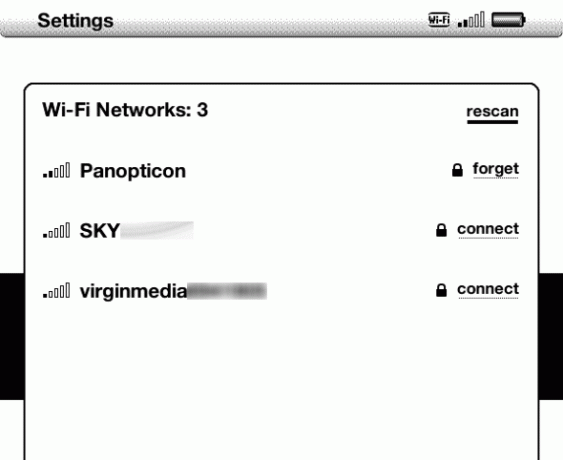
Pentru a face față problemelor de conectivitate wireless, începeți prin verificarea puterii semnalului. Aceasta se găsește în colțul din dreapta sus al afișajului pe toate modelele și vă va indica și tipul de conexiune. Dacă aveți un semnal puternic, dar nu puteți accesa Kindle Store sau biblioteca dvs., încercați să vă deconectați prin deschidere Meniu> Setări> Setări Wi-Fi (Rețele Wi-Fi pe modelele ulterioare) și accesarea unei rețele diferite. S-ar putea să constatați că repornirea dispozitivului vă va ajuta (consultați mai jos).
Unele Kindle au totuși 3G. Dacă problema dvs. este conectarea la rețeaua 3G, mai întâi verificați harta de acoperire Kindle 3G ceea ce ar trebui să vă ajute să determinați dacă un semnal 3G trebuie să vă fie disponibil sau nu.
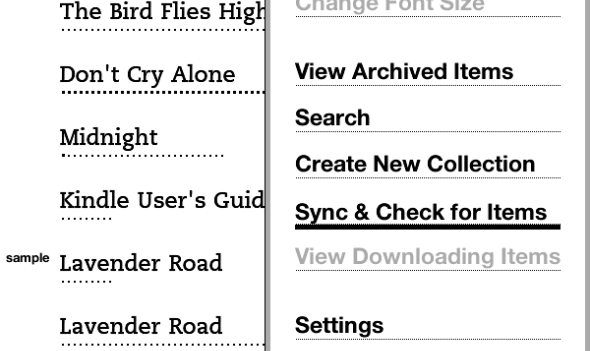
Apoi, verificați-vă bateria. Dacă este scăzut, va trebui să percepeți o taxă înainte de a continua. Deschideți meniul și activați conexiunea 3G, urmând acest lucru prin sincronizarea dispozitivului dvs. cu biblioteca Kindle (Meniu> Sincronizare și verificare pentru elemente pe modelele ulterioare).
Repornirea Kindle-ului dvs. vă poate ajuta aici - consultați secțiunea următoare pentru detalii.
Nu uitați că Kindle poate dura câteva momente pentru a vă conecta la o rețea după ce îl porniți.
Ajutor - Kindle meu s-a înghețat!
Un Kindle fără răspuns este deosebit de frustrant. Repornirea dispozitivului vă poate ajuta, dar ar trebui să începeți prin încărcare, astfel încât cititorul electronic să aibă o baterie completă înainte de a continua.
Pentru a reporni Kindle (indiferent de model), țineți butonul de pornire până când dispozitivul se stinge. Lăsați-l pentru câteva momente înainte de a repeta acțiunea pentru a-l porni înapoi. Fiți conștienți că problema care a cauzat înghețarea ar putea avea nevoie de rezolvare, astfel încât repornirea poate fi lentă.
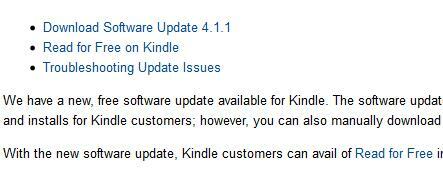
O altă opțiune este să instalați cea mai recentă actualizare. Actualizări pot fi descărcat de pe Amazon și instalat prin conectarea Kindle-ului dvs. la computer prin USB și glisând fișierul descărcat la Kindle.
Pentru probleme grave de înghețare, poate fi necesar să vă resetați dispozitivul. De la un Kindle înghețat, acest lucru se realizează prin apăsarea întrerupătorului de alimentare timp de 20-30 de secunde. Cu toate acestea, fiți conștient de faptul că această acțiune va șterge dispozitivul dvs., astfel încât va trebui să vă autentificați și să resincronizați tot conținutul. Acest pas trebuie făcut numai în cazul în care nu funcționează nicio altă soluție.
Maximizați durata de viață a bateriei
După cum ați observat, există o serie de probleme pe care o baterie scăzută le poate provoca pe un e-reader Kindle - deci care este cea mai bună modalitate de a face ultima încărcare?
Ei bine, ar trebui să începem cu ceea ce este evident. Pentru a menține bateria Amazon Kindle, ar trebui să o încărcați ori de câte ori bateria este descărcată. Desigur, acest lucru înseamnă să fii atent la nivelul bateriei în colțul din dreapta sus, dar acest lucru ar trebui să îți permită să te încadrezi în rutina de încărcare la fiecare câteva zile.
Pentru a menține bateria cât mai mult timp posibil, totuși, ar trebui să vă deconectați de la rețelele wireless și 3G (dacă este cazul) ori de câte ori nu le utilizați. Acest lucru ar trebui să fie de cele mai multe ori, cu excepția cazului în care utilizați aplicații homebrew pentru a naviga pe web și pentru a utiliza cititorul electronic ca o tabletă monocromă.
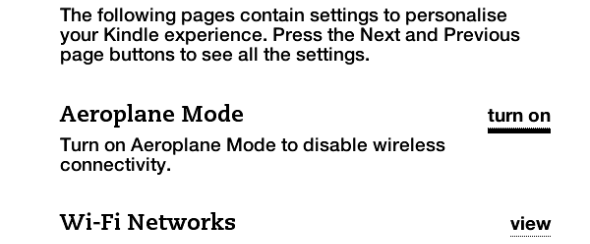
Deconectarea se face cel mai bine prin trecerea la modul avion, pe care îl veți găsi în secțiunea de mai jos Meniu> Setări.
Alte sfaturi despre rezolvarea problemelor de tip Kindle
Majoritatea problemelor cu cititorii electronici Kindle pot fi rezolvate cu o resetare hard, așa cum este descris mai sus.
Cu toate acestea, unul sau două nu pot. De exemplu, problemele legate de metoda de plată sau parola contului de utilizator vor trebui rezolvate prin conectarea la Gestionați-vă Kindle pagina Amazon, unde puteți efectua verificările necesare pentru a vă asigura că detaliile dvs. sunt corecte.
După ce ați făcut acest lucru, ar trebui să fie rezolvate orice conectare și probleme legate de efectuarea plății pentru cărțile electronice noi. Tot ce va trebui să faceți este să faceți o altă încercare de sincronizare sau de cumpărare pe care încercați să o faceți Kindle dvs., actualizarea oricăror detalii modificate pe dispozitiv pentru a corespunde cu cele din contul dvs. pagină.
Puteți verifica, de asemenea, probleme de sincronizare folosind butonul aplicația Kindle pentru desktop Kindle pentru dovezi pentru PC care nu aveți nevoie de un Kindle pentru a vă bucura de cărți de pe AmazonFiind cititorul vorace care sunt, o bibliotecă a fost întotdeauna un mic deal de cucerit. Datorită revoluției eBook care ne-a măturat acum, avem acum vârfuri la scară. Unul dintre ... Citeste mai mult - acesta este un mod rapid de a determina dacă există probleme.
Corecțiile simple simplifică citirea electronică
Veți observa mai sus că am subliniat că aceste corecții și pași de remediere a problemelor sunt orientate către Kindle de e-ink și nu Kindle Fire. Motivul principal pentru acest lucru este că dispozitivele de cerneală electronică sunt mult mai ușor de utilizat și mai simple de rezolvat; la urma urmei, fac mult mai puțin și în multe feluri sunt dispozitive cu un singur scop, spre deosebire de multifuncționalul Kindle Fire.
Ce înseamnă asta este că nu ar trebui să aveți prea multe probleme cu cititorul dvs. de cărți electronice - dar, dacă faceți acest lucru, ar trebui să puteți face față acestora folosind pașii descriși aici. Și dacă aveți în vedere să vă mutați la un Nook, asigurați-vă că ne citiți comparație pe Nook versus Kindle Nook vs. Kindle: Care Ebook Reader este cel mai potrivit pentru tine?Iată tot ce trebuie să știți pentru a decide dacă cumpărați un cititor de cărți Amazon Kindle sau Barnes & Noble Nook. Citeste mai mult primul.
Credit imagine: Robert Drózd
Christian Cawley este redactor redactor pentru securitate, Linux, bricolaj, programare și tehnică explicată. De asemenea, el produce Podcast-ul cu adevărat util și are o experiență vastă în suport pentru desktop și software. Colaborator al revistei Format Linux, Christian este un tinkerer Raspberry Pi, iubitor de Lego și fan de jocuri retro.